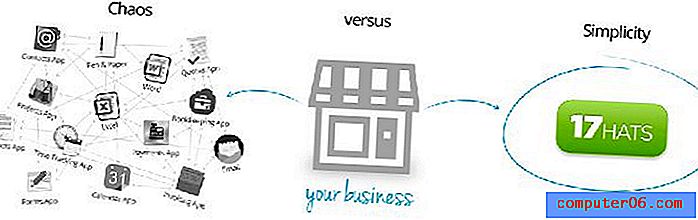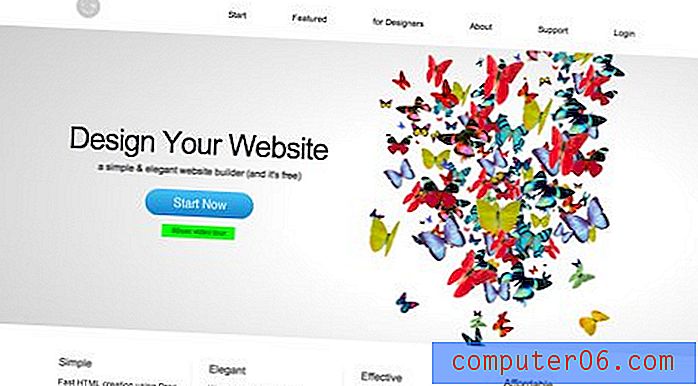Nejlepší vyhledávač duplicitních souborů
Proč byste nám měli důvěřovat?
Ahoj, jmenuji se Kristen. Jako součást své nezletilé jsem vzal spoustu lekcí informatiky na vysoké škole a rozhodl jsem se tehdy, že jsem nebyl v kódování / programování - ale miluji počítače. Nyní jsem jen běžný uživatel, který si váží jednoduchých, přímých uživatelských rozhraní a programů, s nimiž nemusím bojovat, aby byly funkční. Mám svůj počítač ASUS, iPhone a několik dalších pomůcek, na kterých mohu provádět svůj výzkum. Pro tento článek jsem testoval dvanáct různých vyhledávačů duplicitních souborů na svém notebooku se systémem Windows 8.
Používám svůj počítač pro velmi základní funkce, je to už dávno, co jsem prošel svými dokumenty a fotografickými soubory a uspořádal je. Můžete použít službu jako DropBox, iCloud nebo Disk Google k zálohování stejných dokumentů nebo fotografií, které jste již několikrát přenesli do svého notebooku. V tom případě budete pravděpodobně potřebovat aplikaci pro vyhledávání duplicitních souborů, která vám umožní rychle hledat velké, staré, duplicitní soubory a dát vám možnost je zobrazit a smazat.
Protože jsem většinou na PC a vzhledem k tomu, že některé duplicitní vyhledávací programy podporují také makra, můj týmový JP testoval na svém MacBook Pro (10.13 High Sierra) řadu Mac duplicitní vyhledávačů. Bude sdílet podrobná zjištění těchto aplikací pro Mac.
Naším cílem je vyzkoušet skupinu známých programů a sdílet to nejlepší, abyste ušetřili čas prozkoumáním programů, které mohou nebo nemusí přidávat hodnotu vašemu počítačovému životu. Doufáme, že vám tato recenze poskytne některé informace a že odejdete výběrem skvělého duplicitního vyhledávače, který pomůže uvolnit místo na vašem PC nebo Mac.
Zřeknutí se odpovědnosti : názory v této recenzi jsou všechny naše vlastní. Žádní vývojáři softwaru ani obchodníci uvedení v tomto příspěvku nemají žádný vliv na náš testovací proces, ani nedostávají žádný redakční vstup do obsahu. Ve skutečnosti nikdo z nich neví, že tuto recenzi sestavujeme, než ji zveřejníme na SoftwareHow.
Seznámení s vyhledáváním duplicitních souborů
Co způsobuje duplicitní soubory? Nejviditelnější odpovědí je, že uživatelé počítačů ukládají příliš mnoho verzí stejného souboru na více místech. Pokud jste jako já, můžete si ponechat stejná fotoalba nebo videa uložená v telefonu, digitálním fotoaparátu, sociálních médiích a počítači. Neochotně se vracíte a organizujete je ... do jednoho dne je na pevném disku vašeho počítače nedostatek místa.
Dalším běžným zdrojem duplikátů jsou podobné soubory. Když například pořídíte selfie, pravděpodobně vyfotografujete několik fotografií, vyberte tu perfektní a zveřejněte ji na Facebooku nebo Instagramu. A co ostatní nevybrané (jak říkáme, podobné fotografie)? Často se ignorují. To je v pořádku. Pokud však synchronizujete tyto obrázky mezi telefonem a počítačem, problém s nedostatkem úložného prostoru se objeví dříve či později. Pak si uvědomíte, kolik místa zabírají ty nepotřebné podobné obrázky.
Pravděpodobně je to, že když začnete hledat způsoby, jak najít tyto duplikáty a podobné soubory - pak vás na vás upozorní software pro vyhledávání duplicitních souborů, že? Tito vývojáři softwaru jsou inteligentní! Znají naši bolest. Berou čas na vývoj a vývoj těchto typů aplikací, které nám pomáhají rychle vykořenit zbytečné soubory. Mějte však na paměti, že aplikace pro duplicitní vyhledávač nejsou magickými spořiči času na jedno kliknutí a máte hotovo.
Nenechte se zmást nadměrnými přísliby těchto „neetických“ poskytovatelů - zejména těch, kteří tvrdí, že vám mohou ušetřit 20 GB místa na disku za dvě minuty. To je často nemožné, protože vyhledávání nebo vyhledávání duplikátů vyžaduje čas a jejich kontrola je často časově náročný proces. Proto se vždy doporučujeme pečlivě zkontrolovat každou položku, než se rozhodnete ji smazat pouze v případě nesprávného zacházení.
Rovněž stojí za zmínku, že duplicitní položky nemusí být nutně odstraněny. Můžete mít dobrý důvod, abyste je uložili v různých složkách, zejména pokud je počítač sdílen s někým jiným. Vytvoříte různé složky k oddělení obsahu a je zcela možné, že se některé soubory překrývají mezi vámi a ostatními uživateli. Tyto překrývající se položky nechcete bez souhlasu smazat!
Kdo by to měl (nebo neměl) dostat
Za prvé, nepotřebujete duplicitní vyhledávací software vůbec, pokud má váš počítač dostatek úložiště, nebo zřídka ukládáte více kopií souboru (ať už jde o zálohu fotografií, videa nebo telefonu). I když tak učiníte, někdy můžete jen několik minut projít těmito často používanými složkami a třídit je - pokud jich nejsou tisíce a není možné věnovat čas manuální kontrole každé složky.
Hlavní hodnotou těchto programů je úspora času. Proč? Protože, jak jsme již zmínili, ruční vyhledávání dalších souborů, které jste uložili na pevný disk, je často únavné a neúplné. Například je naprosto možné, že jste mohli sedmkrát zálohovat stejné fotoalbum, zatímco původní album je ukryto někde hluboko na disku, který vyžaduje sedm kliknutí.
Stručně řečeno, uvádíme několik scénářů, ve kterých byste mohli použít duplicitní vyhledávací software:
- V počítači dochází nedostatek místa na disku.
- Váš pevný disk je plný mnoha přesných duplikátů souborů a složek.
- Pravidelně synchronizujete multimediální soubory mezi telefonem / tabletem a počítačem.
- Zálohujte svá zařízení iOS pomocí iTunes.
- Obrázky z digitálního fotoaparátu často přenášíte do počítače.
Možná nebudete potřebovat duplicitní vyhledávač, pokud:
- Váš počítač je relativně nový a má dostatek úložného prostoru.
- Váš pevný disk je téměř plný, ale jste si jisti, že není způsoben duplicitními soubory.
- Máte důvod tyto duplicitní položky uchovat.
Kromě toho mějte na paměti, že když v počítači PC nebo Mac nemáte dostatek místa, můžete často získat zpět dostatek místa na disku pomocí čisticího programu. Již dříve jsme zkontrolovali ty nejlepší programy pro PC a Mac programy. Pokud jste například nainstalovali příliš mnoho programů třetích stran, příčinou nedostatku místa na disku je to, že pevný disk (nebo jednotka SSD) byl obsazen programovými soubory, a měli byste se pokusit odinstalovat tyto nepotřebné programy a získat zpět místo. .
Jak jsme testovali a vybrali
V dnešní době je stále obtížnější testovat různé programy, které soutěží ve stejném prostoru, protože se zdá, že všechny uspokojují specifické publikum. Některé jsou určeny pro nováčky počítačů, kteří nejsou technicky zdatní, zatímco jiní jsou pro guruy (aka, power users), kteří jsou s počítači pohodlní. Je náročné, i když nespravedlivé, srovnávat je se stejnými kritérii. Nicméně, tady jsou faktory, které jsme vzali v úvahu během našeho testování.
Jak hluboký bude program skenovat a jak přesný je najít duplikáty?
Dobrý vyhledávač duplicitních souborů může provádět důkladnější vyhledávání (v některých programech také nazývané hluboké vyhledávání) a být co nejkonkrétnější ve svém přístupu ke skenování pevného disku počítače. Většinu času stačí provést několik kliknutí podle softwarových pokynů, než je necháte skenovat. Tyto možnosti mohou zahrnovat například skenování podle složky nebo jednotky, vyhledávání konkrétních aplikací, jako je Fotografie pro Mac, včetně / vyloučení konkrétních typů souborů během kontroly, nastavení požadovaného typu / velikosti / času souboru atd.
Jak přizpůsobené jsou metody vyhledávání?
To se liší podle softwaru. Čím více přípon, názvů, časů a velikostí souborů aplikace dokáže detekovat, tím více duplikátů dokáže hloubit. Pomáhá to také účinněji najít konkrétní typy duplikovaných souborů. Představte si: Víte, že máte ve složce Obrázky spoustu duplicitních obrázků. Jediné, co musíte udělat s duplicitní vyhledávač, je definovat metodu vyhledávání zahrnout obrázky, a pak skenovat pouze tuto složku.
Umožňuje zobrazit duplikáty před odstraněním?
Co můžete dělat s duplicitními soubory, jakmile jsou detekovány? Dobrý software vám usnadní porovnání originálů a kopií a bezpečné zacházení s nimi. Většina programů nabízí možnost náhledu souboru, abyste věděli, co odstraňujete, než tak učiníte. To je užitečné zejména pro fotografie. Také některé vyhledávače duplicitních souborů, jako jsou vítězové, které jsme vybrali níže, vám umožní detekovat podobné - nejen přesné soubory, které možná nebudete chtít odstranit.
Můžete zrušit to, co jste právě udělali?
Většina vyhledávačů duplicitních souborů nabízí možnost obnovení, pokud omylem odstraníte něco, co byste neměli. Některé softwarové programy vám umožní exportovat duplikáty namísto jejich odstranění, nebo je uložit do konkrétní dočasné složky, abyste se s nimi později mohli vypořádat. Jde o to, že byste měli být schopni tyto operace smazat.
Jak snadné je používat?
Snadno neznamená nutně důkladné. Některé vyhledávače duplicitních souborů nejsou velmi uživatelsky přívětivé a pro navigaci potřebují know-how. Možná nebudete chtít ztrácet čas zápasem s kusem softwaru, který se navždy naučí. Setkal jsem se s jedním vyhledávačem duplicitních souborů, který by byl skvělý, kdybych si vyzkoušel, jestli se mi nepodařilo získat vyskakovací chyby dříve, než jsem je mohl stáhnout.
Je program kompatibilní s operačním systémem vašeho počítače?
Pokud používáte počítač, očekáváte, že část softwaru běží hladce na verzi systému Windows, kterou jste nainstalovali, ať už jde o Windows 7, Vista nebo nejnovější Windows 10. Stejně tak pro uživatele Mac chcete, aby byla aplikace kompatibilní s verzi systému MacOS, kterou používáte v počítači Mac, např. High Sierra 10.13.3.
Vítězové
Nejdříve první: před použitím jakéhokoli softwaru pro vyhledávání duplicitních souborů je vždy dobré zálohovat si PC a Mac předem, jen pro jistotu. Jak se říká - záloha je králem v digitálním věku!
Nejlepší duplicitní vyhledávač pro Mac: Gemini 2

MacPaw vyvíjí software Mac téměř deset let, přičemž CleanMyMac je jejich vlajkovou lodí. Gemini 2 je podle našeho názoru (a měla by být) součástí jejich sady nástrojů pro čištění Mac. Gemini 2 je umístěn jako „inteligentní vyhledávač duplicitních souborů“ a pomůže vám najít duplicitní a podobné soubory na vašem počítači Mac. Po vymazání těchto duplikátů můžete získat spoustu prostoru. Samozřejmě se to stane pouze tehdy, když je váš Mac plný kopií, jako jsou redundantní zálohy, podobné fotografie atd. Co se nám na Gemini 2 obzvláště líbí, je jeho elegantní uživatelské rozhraní, dobře navržený navigační tok a nejlépe ze všech jeho schopnost detekce duplicit. .
Hlavní obrazovka aplikace je zobrazena výše. Po instalaci a otevření v počítači Mac si vyberete režim, který chcete začít. Chcete-li například najít duplicitní obrázky, vyberte „Složka obrázků“. U skladeb vyberete „Music Folder“. Můžete také přidat vlastní složku pro skenování. Poté počkejte na dokončení skenování. V závislosti na počtu souborů ve složce může dokončení procesu trvat několik sekund nebo minut.
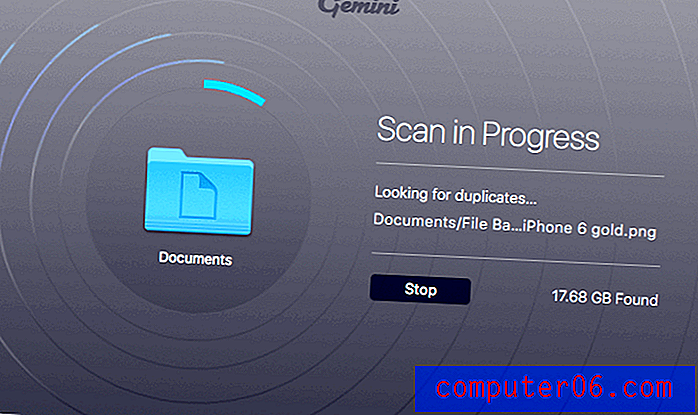
Pro tip : během skenování je nejlepší ukončit jiné pracovní aplikace, aby nedošlo k problémům s přehřátím Macu. Zjistili jsme, že Gemini 2 byl trochu náročný na zdroje a fanoušek MacBook Pro společnosti JP došel hlasitě. Další informace z této recenze Gemini, kterou jsme napsali dříve.
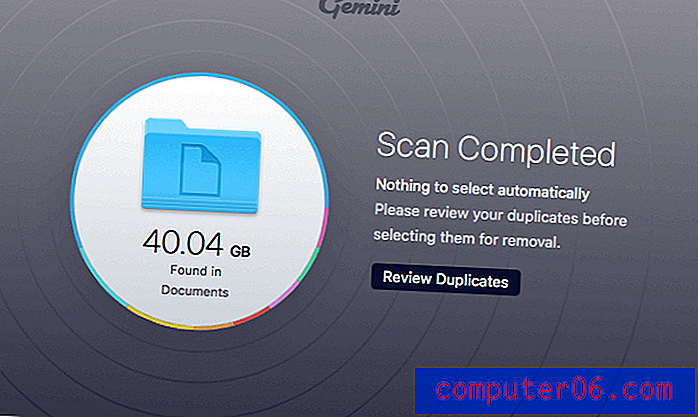
Po dokončení kontroly zkontrolujte duplikáty. Tento krok vyžaduje zvláštní pozornost a může být také časově velmi náročný. Naštěstí nám Gemini 2 usnadňuje třídění v seznamu duplikátů (seskupených podle přesných duplikátů a podobných souborů, jak je uvedeno níže). Automaticky také vybere duplicitní nebo podobné položky, které aplikace považuje za bezpečné pro odstranění.
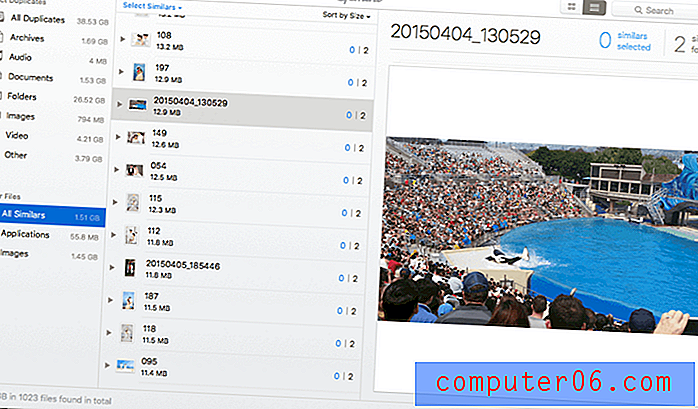
Ale stroj je stroj: Soubory, které si aplikace myslí, že lze bezpečně odstranit, nejsou vždy soubory, kterých byste se měli zbavit. Zkuste tedy zkontrolovat každou skupinu souborů a nezapomeňte vybrat pouze ty položky, o kterých si myslíte, že jsou v pořádku. Mimochodem, Gemini 2 je přesune do koše; máte stále šanci je obnovit v případě, že některé položky budou smazány, což by nemělo být.
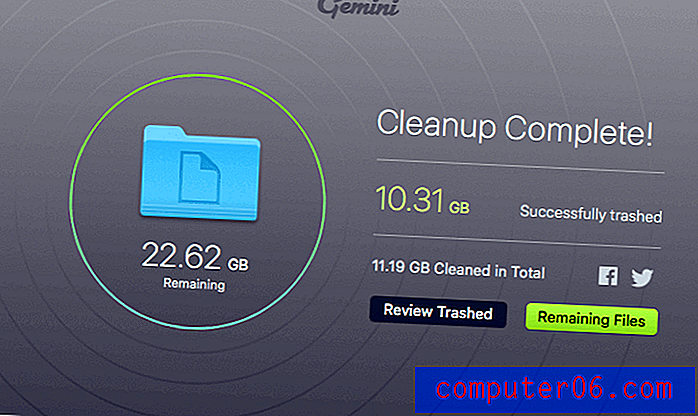
V případě JP strávil asi 10 minut prohlížením těchto duplikátů a nakonec uvolnil 10, 31 GB v úložišti, které může použít k uložení několika tisíc nových fotografií. Není špatné!
Gemini 2 nabízí zkušební verzi, která vám umožní odstranit maximálně 500 MB souborů. Pokud překročíte limit, musíte za aktivaci plné verze zaplatit. Cena za to je 19, 95 $ za jednu licenci.
Získejte Gemini 2 (pro Mac)
Nejlepší duplicitní vyhledávač pro Windows: Duplicate Cleaner Pro
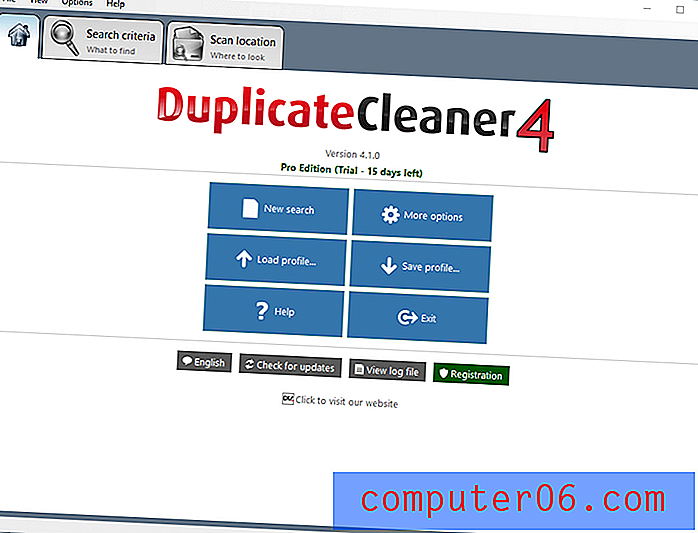
DuplicateCleaner 4, jak už název napovídá, je čistě duplicitní čisticí program vyvinutý společností DigitalVolcano, britskou softwarovou společností. Než jsme program otestovali, na nás tutoriály, které jejich podpůrný tým připravil (ve formátu videa i textu), na nás docela zapůsobily. Podle našeho názoru aplikace systému Windows obvykle nemají ve srovnání s aplikacemi pro Mac uživatelské prostředí. Po vyzkoušení několika programů pro vyhledávání duplicitních počítačů v PC jsme zatím nenašli ten, který by odpovídal úrovni Gemini 2 (pouze pro Mac), pokud jde o snadné použití. Ale DuplicateCleaner jistě vyhraje jak ve schopnosti, tak použitelnosti pro uživatele PC.
Chcete-li začít, stačí kliknout na „Nové vyhledávání“, definovat kritéria (např. Typy shody souborů se stejným nebo podobným obsahem), vybrat složky nebo umístění, ve kterých chcete program prohledávat, a kliknout na „Zahájit skenování“ " knoflík.
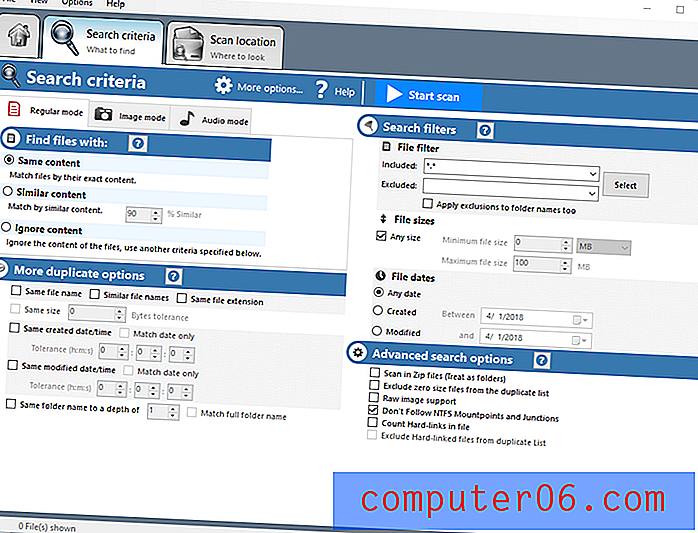
Po dokončení skenování se zobrazí okno s přehledem, abyste pochopili, kolik místa na disku tyto duplikáty zabraly. Následuje proces kontroly: Zkontrolujete každou skupinu položek a odstraníte nepotřebné. DuplicateCleaner Pro je poté přesune do koše.
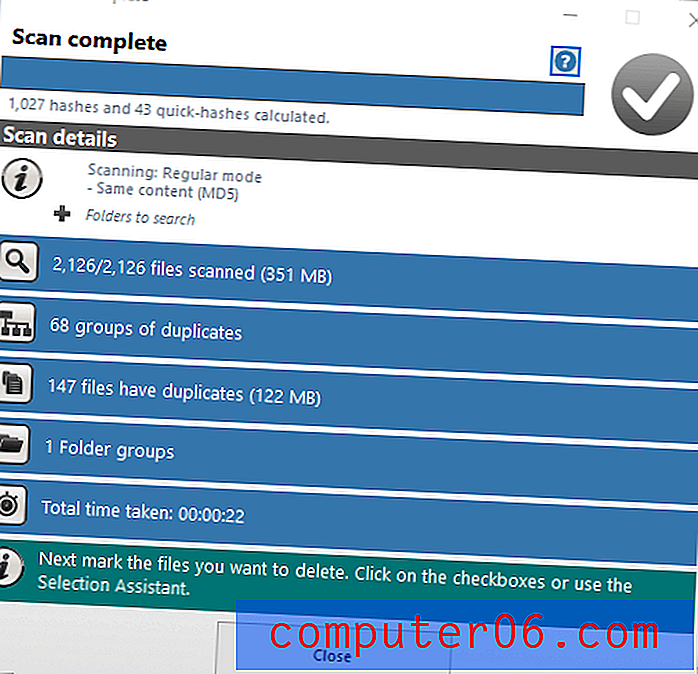
Pokud máte nějaké dotazy ohledně používání programu, měl by být tento videonávod vytvořený společností DigitalVolcano počátkem tohoto roku velmi užitečný. Můžete také kliknout na otazník uvnitř programu, který vás přivede k příručce. Podrobné pokyny jsou také velmi užitečné.
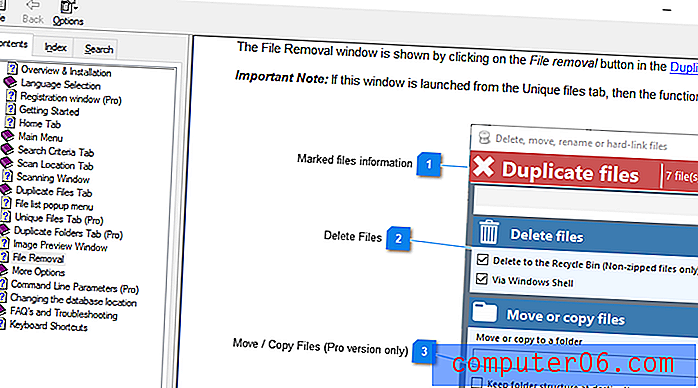
Testovali jsme nejnovější verzi, 4.1.0. Program je kompatibilní s Windows 10, 8, 7 a Vista. Zkušební verze je zdarma po dobu 15 dnů, s určitými omezeními funkcí: Import / Export je zakázán a odstraňování souborů je omezeno na skupiny 1-100. Licence pro jednoho uživatele obvykle stojí 29, 95 USD; právě teď je v prodeji o něco méně.
Získejte Duplicate Cleaner Pro
Skvělé: Snadné vyhledávání duplicit (MacOS a Windows)
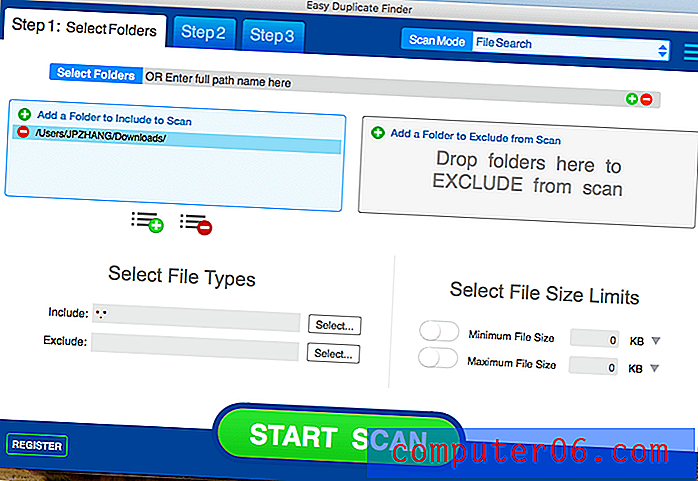
Jak název napovídá, Easy Duplicate Finder se velmi snadno používá. Můžete to vidět níže v uživatelském rozhraní. Je také dostatečně výkonný, že si můžete vybrat z více režimů skenování a nechat program pouze prohledávat konkrétní typy souborů. Kromě toho můžete pomocí této aplikace skenovat online úložiště, jako je Disk Google a Dropbox. Přestože uživatelské rozhraní tohoto programu není tak elegantní jako rozhraní MacPaw Gemini, pokyny krok za krokem jasně ukazují, kde byste měli začít. Například:
- Krok 1: Vyberte složky pro skenování;
- Krok 2: Počkejte na dokončení skenování;
- Krok 3: Kontrola nalezených duplikátů a jejich odstranění.
Jedna věc, na kterou bychom chtěli upozornit (protože nás to zpočátku zmátlo), je zejména „Režim skenování“, který je umístěn v pravém horním rohu aplikace. Osobně si myslíme, že je to klíčová funkce, která se nějak ukryla.
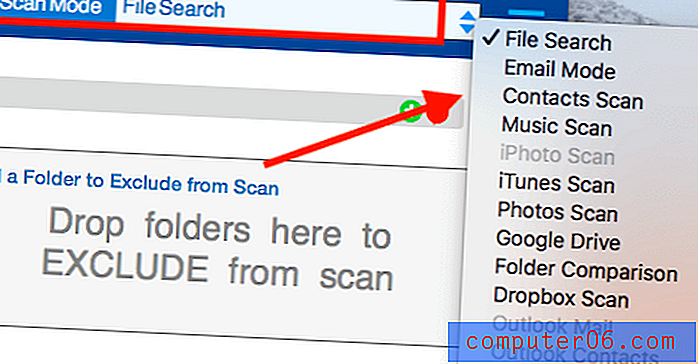
Jedna podivná věc, kterou JP našel: během spouštění aplikace ho přimělo k synchronizaci účtu Google a ukázalo se, že vybraný režim skenování byl „Disk Google“. Neměl ponětí, proč tomu tak bylo. Možná je to proto, že předtím použil nástroj Easy Duplicate Finder a aplikace si vzpomněla na své poslední skenování. V každém případě jde o to, že prvním krokem, který byste měli udělat, je vybrat režim skenování a poté podle pokynů postupovat ke kroku 1.
Snadné duplicitní vyhledávání vám umožní ušetřit čas a vybrat konkrétní typy souborů, které se mají skenovat. To pomáhá zkrátit proces skenování a usnadňuje vám kontrolu nalezených položek později.
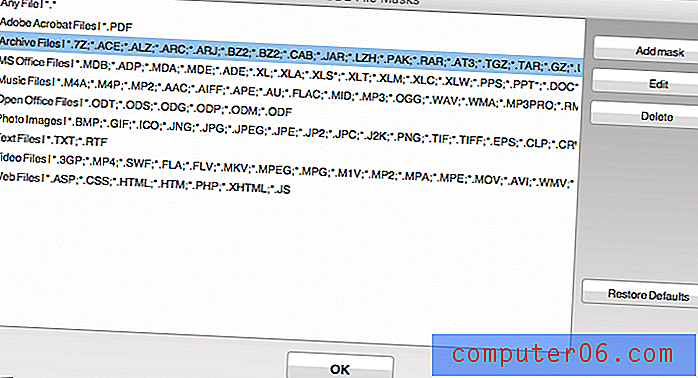
Po dokončení skenování aplikace ukázala přehled výsledků: 326 duplikátů nalezených ve složce Stáhnout, s potenciálním 282.80 MB místa, které by bylo možné uložit. Jediné, co musíte udělat, je kliknout na zelenou „Krok 3: GO FIX THEM!“
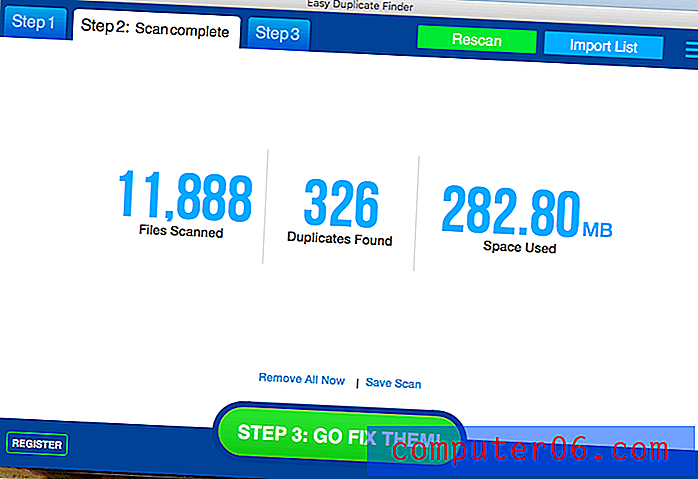
Uvidíte více podrobností o tom, které soubory jsou pravděpodobně nadbytečné. Ve výchozím nastavení Easy Duplicate Finder automaticky vybere duplikáty za předpokladu, že vše, co chcete, je vyhodit do koše. Je však vždy dobré zkontrolovat každou položku tak pečlivě, jak jen můžete, jen v případě jakýchkoli chyb.
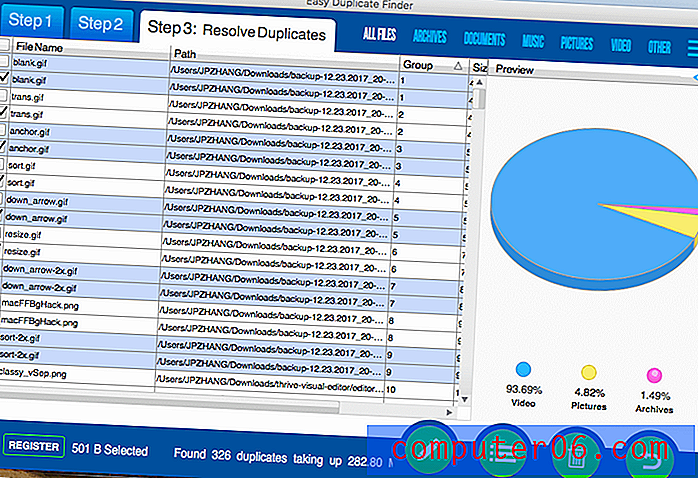
Zkušební verze má omezení na odebrání pouze 10 duplicitních skupin souborů. Chcete-li tento limit překonat, musíte upgradovat na plnou verzi, která vyžaduje platbu. Licence začínají od 39, 95 USD na jeden počítač. Aplikace podporuje jak PC (Windows 10/8 / Vista / 7 / XP, 32 bitů nebo 64 bitů) a Mac stroje (MacOS 10.6 nebo vyšší, včetně nejnovějších 10.13 High Sierra). Pro podrobnější testování a zjištění si přečtěte recenzi, kterou náš spoluhráč Adrian před chvílí napsal.
Získejte snadný duplicitní vyhledávač
Placená soutěž
Vezměte prosím na vědomí, že níže uvedené programy NEJSOU freeware. Často poskytují bezplatné zkušební verze, které omezují počet prověřování, která můžete spustit, nebo zda můžete odstranit duplicitní soubory před spuštěním zkušební verze. Nakonec budete muset zakoupit licenci k odstranění těchto omezení. To znamená, že jejich uvedení v této sekci neznamená, že jsou méně schopní než tři vítězové, které jsme vybrali. Vážíme si jednoduchosti a uniformity. Některé z nich mají mnohem větší moc než jiné, mohou být použity pro průmyslové účely nebo mají oproti ostatním zvláštní výhodu. Některé aplikace jsou také určeny pouze pro Windows nebo Mac, zatímco jiné jsou kompatibilní napříč platformami.
Wise Duplicate Finder (pro Windows)
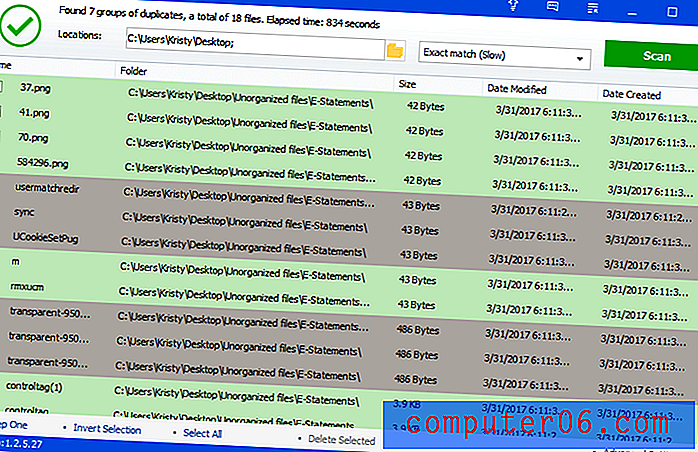
Návrháři nástroje Wise Duplicate Finder usnadnili uživatelům předběžně načtené skenování: odpovídající název / velikost souboru (rychlé), částečná shoda (pomalejší), přesná (nejpomalejší) nebo 0 bajtů (prázdné soubory). Nejrychlejší skenování duplikátů na mé ploše bylo bleskové, ale přineslo pouze 5 výsledků. Ostatní dva jsem vyzkoušel ze zvědavosti. Částečná shoda mi ukázala 8 duplikátů a přesná shoda (což bylo mnohem důkladnější, ale nepříjemně skličující skenování - dlouhé 14 minut) vedlo k 7 duplikátům.
Program umožňuje vybrat soubory ručně, nebo pro vaše pohodlí, můžete jej nastavit na „Keep One“ a provést čištění jedním hromadným smazáním. Okno nastavení rozšířeného vyhledávání vyvolá spoustu přípon souborů, které mají být zahrnuty nebo vyloučeny, a rozsah minimalizovaných / maximalizovaných bytů. Můžete také hledat podle klíčových slov, pokud přesně víte, co hledáte. Můžete invertovat výběr / zrušit výběr všech souborů v seznamu výsledků nebo je smazat. Pro verze Wise Duplicate Finder stojí 19, 95 $ ročně, plus registrační poplatek 2, 45 $ a odemkne funkci Keep One (kterou jsem nemohl otestovat).
Uklidit 5 (pro Mac)
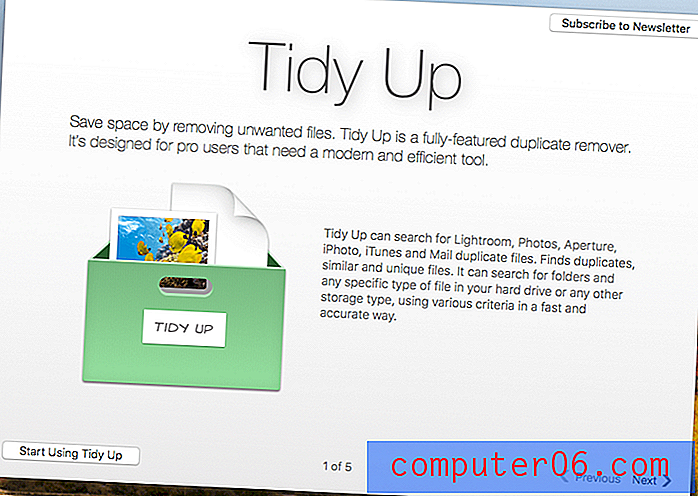
Tidy Up se může pochlubit „novou generací duplicitních vyhledávačů a čistotou disků“ a tvrdí, že je to jediný plně vybavený duplikátor odstraňovačů dostupný na trhu. Po hraní s aplikací souhlasím s tvrzením dodavatele. Je to opravdu sofistikovaná aplikace pro duplicitní vyhledávač s množstvím funkcí - což někdy může být matoucí. Proto společnost Hyperbolic Software považuje produkt za „nutnost pro profesionální uživatele“.
Instalace Tidy Up na můj MacBook Pro je rychlá a přímá. Pokud používáte aplikaci poprvé, zobrazí se vám úvodní stránka o 5 stránkách, což je velmi užitečné. Jedna věc, která mě hádá, je, že se objeví pomocný nástroj, který se mě zeptá, zda ho chci nainstalovat. Vybral jsem „Neinstalovat nyní“, protože jsem nemohl dostat to, co dělá.
Po kliknutí na „Začít používat uklizené“ se zobrazí obrazovka podobná této. Všimněte si, že nahoře jsem sklouzl z „jednoduchého režimu“ do „pokročilého režimu“. Z tohoto důvodu jsem dostal před spuštěním skenování tolik zaškrtávacích políček - přesněji, vyhledávání, jak je uvedeno v dolním rohu aplikace.
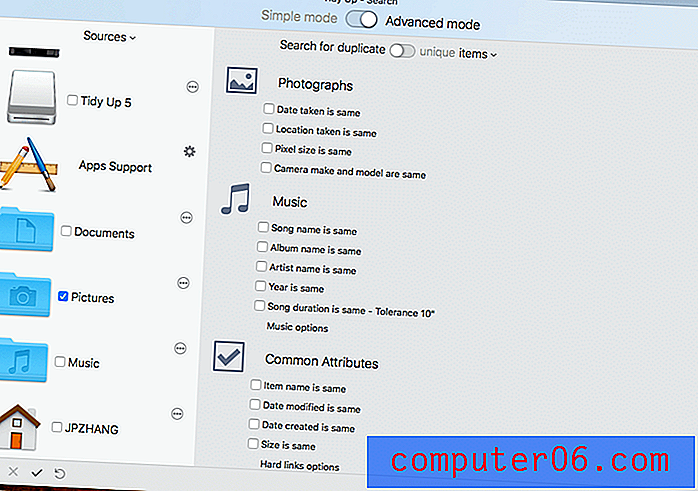
Probíhá skenování. Všimněte si, že před zahájením skenování existovala možnost: požádá vás o výběr mezi režimem „Nejpomalejší“ a „Nejrychlejší“, který považuji za povrchové a hluboké.
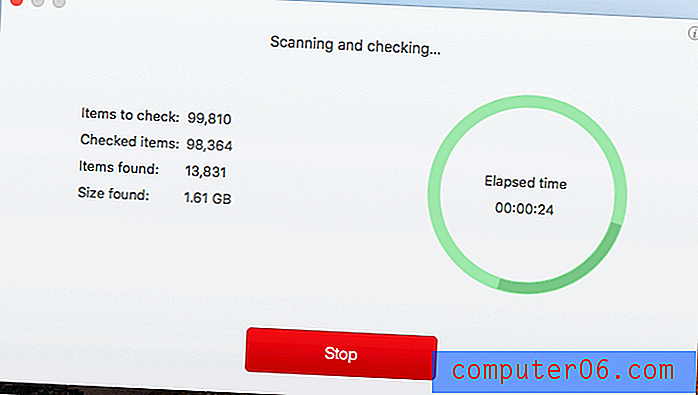
Během několika minut dokázal Tiny Up ve své složce Dokumenty najít duplikáty 3, 88 GB. Stejně jako Gemini 2 také automaticky vybere duplicitní položky. Jediné, co musíte udělat, je pečlivě si je prohlédnout a stisknout tlačítko pro odstranění v rohu.
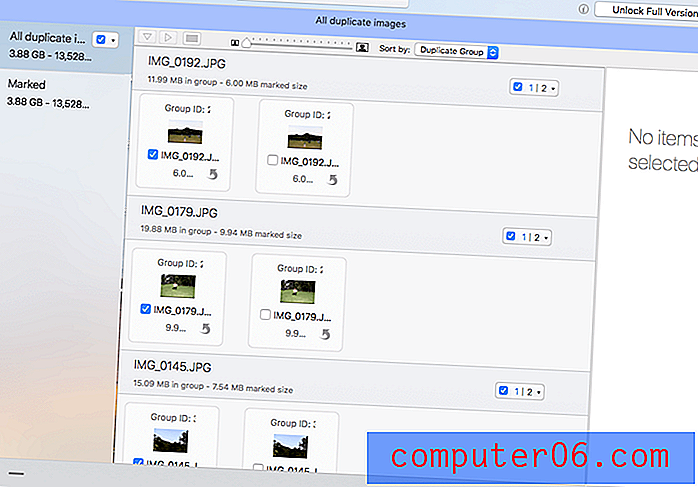
Zkušební verze služby Tidy Up vám umožní odstranit maximálně 10 položek. To znamená, že pokud chcete tyto duplikáty zcela odstranit, musíte aplikaci aktivovat. Zkontroloval jsem jejich nákupní stránku a zjistil jsem, že cena začíná od 28, 99 USD za počítač. Pokud již jste uživatelem služby Tidy Up 4, nabízí Hyperbolic Software slevu - 23, 99 USD pouze na aktivaci tří počítačů.
Osobně si myslím, že aplikace je opravdu velmi silná, i když je mírně na dražší straně. Ale nezapomeňte, že je určen pro energetické uživatele, takže je nespravedlivé stěžovat si na cenu ????
Zde si můžete stáhnout Tidy Up 5 nebo se dozvědět více o aplikaci z oficiálních stránek zde.
Duplicate Sweeper (Windows, macOS)
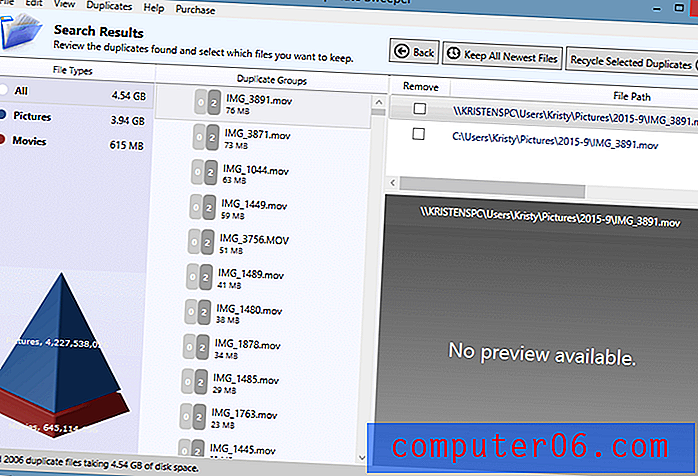
Snímek obrazovky verze Windows Duplicate Sweeper, Windows 8.1
Duplicitní zametač účtuje sám sebe jako nástroj k „rychlému a snadnému nalezení, výběru a odstranění duplicitních souborů v počítači“. Spustil jsem program a provedl testovací skenování mé plochy. Protože můj počítač ASUS používá systém Windows 8.1, jsou všechny složky souborů strukturovány pod hlavním nadpisem „Tento počítač“. Duplicitní zametač mi umožnil zúžit vyhledávání výběrem konkrétních složek. Tuto funkci jsem vyzkoušel výběrem složky Moje obrázky a přikrčil se, protože jsem věděl, že by to bylo docela špatné (jsem hromada obrázků). Skenování trvalo několik minut. YIKES - 3, 94 GB duplicitních obrázků. Opravdu to musím vyčistit!
JP také testoval verzi macOS na svém MacBook Pro. Níže je snímek aplikace. Jedna věc, kterou JP našel - a on si myslel, že by se Duplicate Sweeper mohl zlepšit v tomto - je proces výběru souboru. Ve výchozím nastavení aplikace automaticky nevybere duplicitní položky. Myslíme si, že to ztěžuje proces kontroly a výběru.
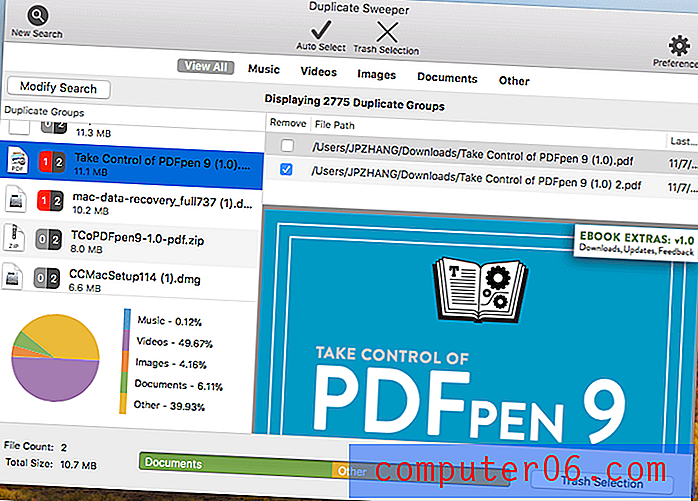
Snímek obrazovky Duplicate Sweeper for Mac, macOS High Sierra 10.13
Zkušební verze služby Duplicate Sweeper vám umožní pouze skenovat a ověřit, co zabírá místo na pevném disku a kolik získáte zpět, ale nemůžete odstranit žádné duplicitní soubory. Plná verze stojí 19, 99 $ za neomezené množství výmazů. Můžete také získat verzi Mac Duplicate Sweeper v Mac App Store za pouhých 9, 99 $.
Duplikovat detektiv (pro Mac)

Jakmile jsem nainstaloval aplikaci, požádal mě, abych zvážil tento nástroj 6-v-1 ... vypadá jako reklama, na kterou nejsem opravdu fanoušek.
Duplicate Detective je další aplikace, kterou stojí za zvážení pro základní uživatele. Stejně jako Gemini 2 je použití velmi jednoduché. Stačí vybrat složku pro kontrolu, zkontrolovat nalezené výsledky a odstranit duplicitní položky. Cena za 4, 99 $ (viz Mac App Store), Duplicate Detective je rozhodně jednou z nejlevnějších placených aplikací. To znamená, že si myslím, že aplikace má nějaký prostor, aby je dohonila, aby mohla být uvedena na místě vítěze. Nemohu například určit, které typy souborů se mají skenovat; zdá se, že není schopen najít podobné soubory; zkušební verze má příliš mnoho omezení (například je zakázána funkce automatického výběru); nemůžete odstranit soubory a otestovat, jak to funguje.
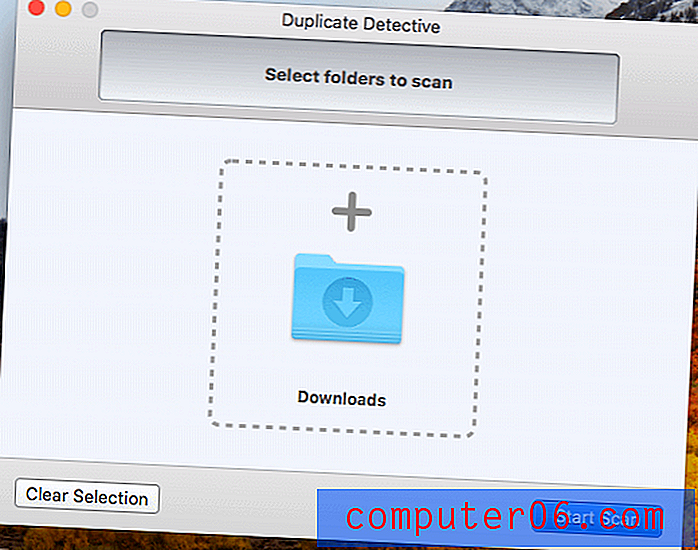
Pro začátek jsem vybral složku Stahování
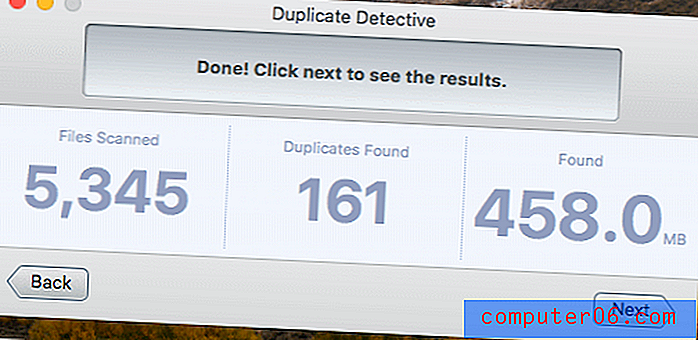
Skenování bylo docela rychlé. Zde je výsledek, který jsem dostal.
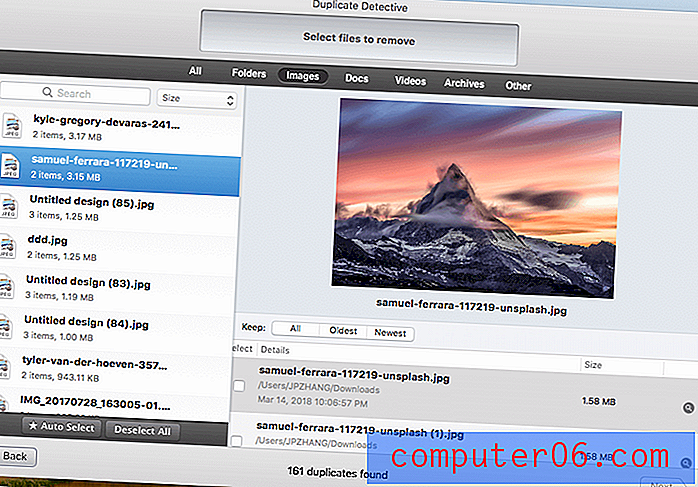
Zde vypadá, jak vypadá okno recenze . Poznámka: funkce automatického výběru je deaktivována.
PhotoSweeper X (pro Mac)
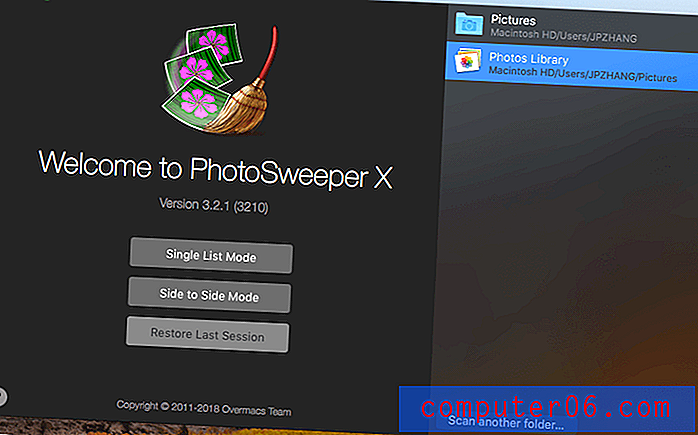
Dnes jsou obrázky a videa pravděpodobně soubory, které zabírají většinu úložiště. Je dobré vidět aplikaci jako PhotoSweeper, která se konkrétně zaměřuje na uživatele, kteří chtějí pouze odstranit podobné nebo duplicitní fotografie. Overmacs (tým, který tuto aplikaci vyvinul) tvrdí, že dokáže najít duplicitní obrázky ze složky Mac a fotografických aplikací třetích stran, jako jsou fotografie, clona, Capture One a Lightroom.
Po instalaci aplikace a snad přečtení šestistránkového tutoriálu se dostanete na tuto obrazovku, kde si vyberete, kterou knihovnu chcete prohledat a který režim vybrat: Režim Single List nebo Side to Side Mode. Zmatený rozdílem mezi těmito dvěma režimy? Nebudu se zde zabývat, protože kliknutím na otazník se dozvíte více.
Poté přetáhněte složky do hlavní zóny a stiskněte „Porovnat“. Během několika sekund se dostanete na tuto obrazovku s řadou možností, než se zobrazí ty zbytečné duplikáty.
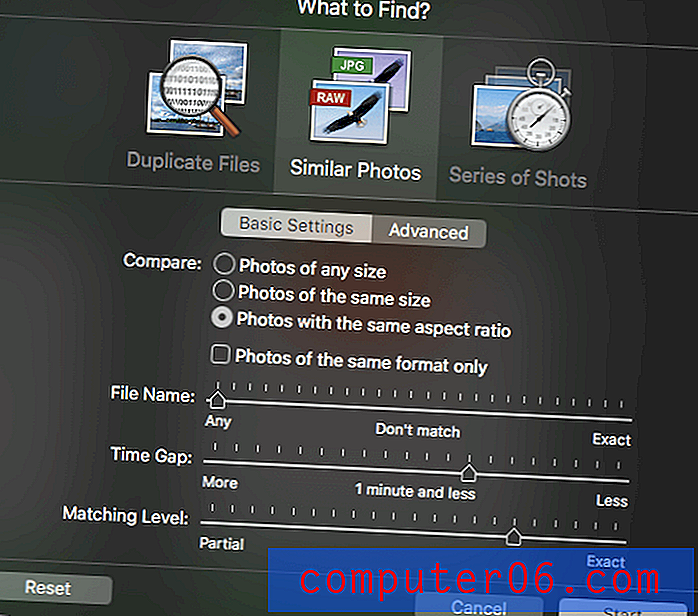
Zde je krátký snímek obrazovky, jak vypadá každá skupina duplicitních fotografií. Znovu se důrazně doporučuje zkontrolovat každou položku před stisknutím tlačítka „Trash Marked“.
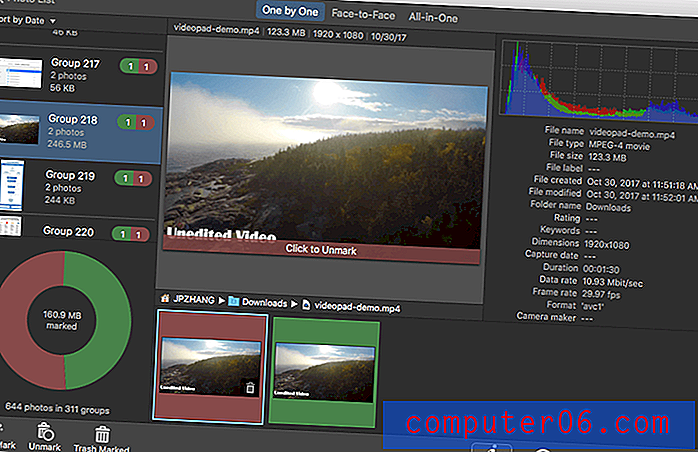
Zkušební verze PhotoSweeper X umožňuje pouze odebrat až 10 položek. K odstranění limitů a nákladů je nutná plná verze 10 USD.
Jedna věc, která se mi nelíbí a cítím, že stojí za to upozornit, je jejich marketingová taktika. Připadalo mi to trochu nepříjemné, když jsem viděl, jak se vynořují tuny oken. I když jsem si to, že aplikace není zdarma, nechci být tlačen na nákup jejich aplikace, aniž by to vyzkoušet.
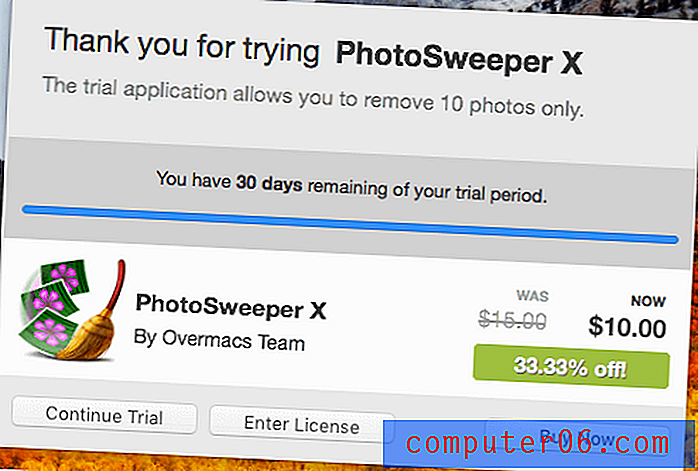
Upozornění: Tato 33% sleva ve skutečnosti neplatí, protože oficiální web i App Store ukazují cenu 10 $ namísto 15 $.
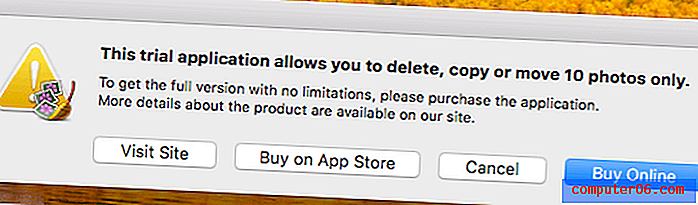
Toto okno je trochu nepříjemné, protože musím pokaždé kliknout na „Storno“.
Zkušební verzi si můžete stáhnout z oficiálních webových stránek PhotoSweeper zde, nebo si ji stáhnout z Mac App Store.
Zdarma alternativy
Existuje spousta bezplatných vyhledávačů duplicitních souborů. Testovali jsme několik. Některé jsou srovnatelné s výše uvedenými placenými možnostmi. Některé zase podporují pouze Windows nebo MacOS, zatímco jiné mohou být kompatibilní s oběma.
dupeGuru (Windows, MacOS, Linux)
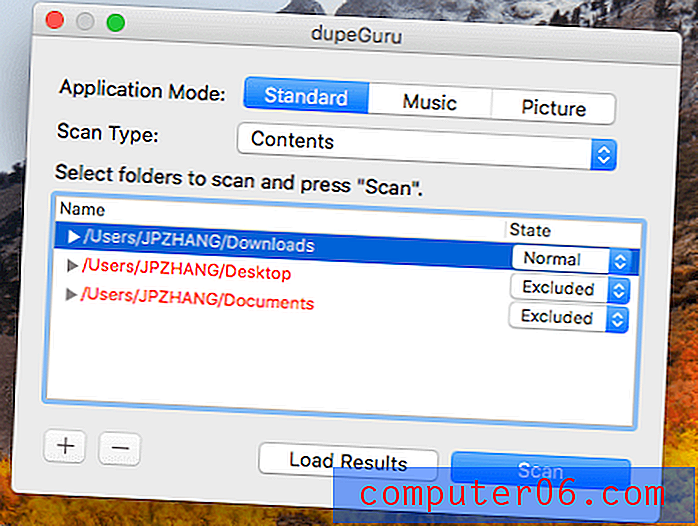
DupeGuru, původně vyvinutý společností Virgil Dupras od společnosti Hardcoded Software, již společnost Virgil již neudržuje. Po nahrazení Andrew Senetar vzal to, jsem měl více naděje, že tato aplikace nebude brzy zmizí. Po téměř deseti letech působení v softwarovém průmyslu vím, jak těžké je udržovat freeware nebo open source program. Klobouky před těmito skvělými vývojáři!
Zpět do samotné aplikace. dupeGuru umí prohledat pevný disk počítače buď podle názvů souborů, nebo podle obsahu. Vývojář tvrdí, že „skenování názvu souboru obsahuje fuzzy algoritmus porovnávání, který dokáže najít duplicitní názvy souborů, i když nejsou úplně stejné.“ Spustil jsem aplikaci na svém počítači Mac a prohledal složku Stáhnout.
Zde je to, co dupeGuru našel za méně než minutu - 316 duplicitních položek zabírajících 448 MB. Je to super efektivní. Jednu věc, která se mi na aplikaci nelíbí, je, že nevybere automaticky tyto nadbytečné kopie, což znamená, že je budete muset vybrat jeden po druhém. Možná tým vývojářů chce, abychom každou položku pečlivě zkontrolovali. Myslím si však, že to může být opravdu časově náročné.
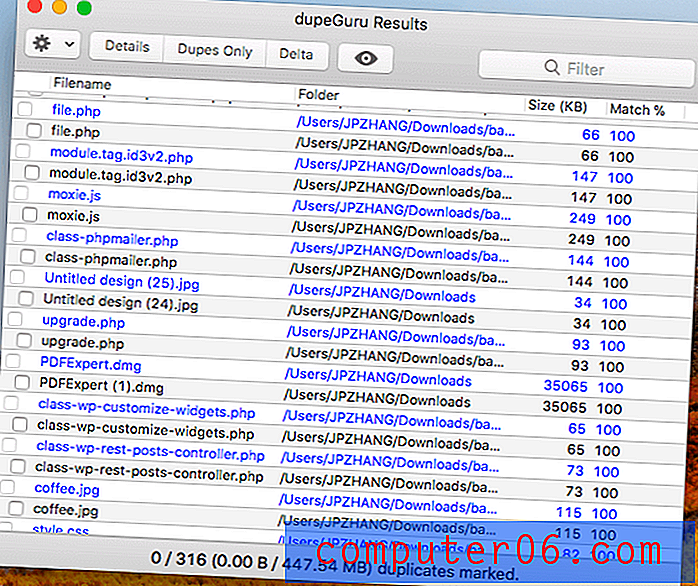
Navíc jsem zjistil zpoždění uživatelského rozhraní aplikace ve srovnání s vítězi, které jsme vybrali. Je však zdarma, takže si nemůžu stěžovat tolik ???? Aplikace také podporuje hrst jazyků včetně angličtiny, francouzštiny, němčiny a dalších.
Kristen vyzkoušela verzi Windows na svém počítači ASUS (64bitová verze, Windows 8.1). Překvapivě by dupeGuru vůbec neběžel. Říká se, že v jejím PC chyběla nejnovější verze jazyka Visual Basic C ++, takže se objevil průvodce a pokusil se stáhnout požadované soubory - stahování 4, 02 MB - což bylo zajímavé, ale nepříjemné.
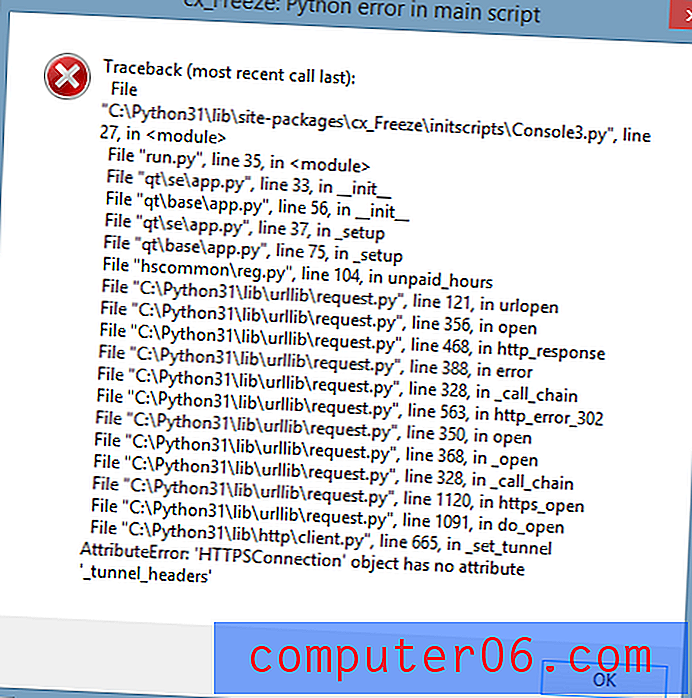
Pokud stahování nelze dokončit, můžete se rozhodnout jej obejít a dokončit získávání softwaru bez něj. Pokusila se najít způsob, jak získat chybějící soubor jazyka Visual Basic, pak se obejít - a než se dokonce musela stáhnout softwarový program, došlo k chybě zpětného trasování. To je první. Už s tím nechtěla zápasit. Škoda, protože podle oficiálních stránek je DupeGuru výkonný vyhledávač duplicitních souborů; dokáže detekovat nejen přesné soubory, ale i podobné soubory. Jmenován Power Marker, je to funkce, kterou musíte být opatrní, protože DupeGuru může uvést podobný soubor jako duplikát, který musí být odstraněn, pokud ve skutečnosti není.
CCleaner (Windows, macOS)
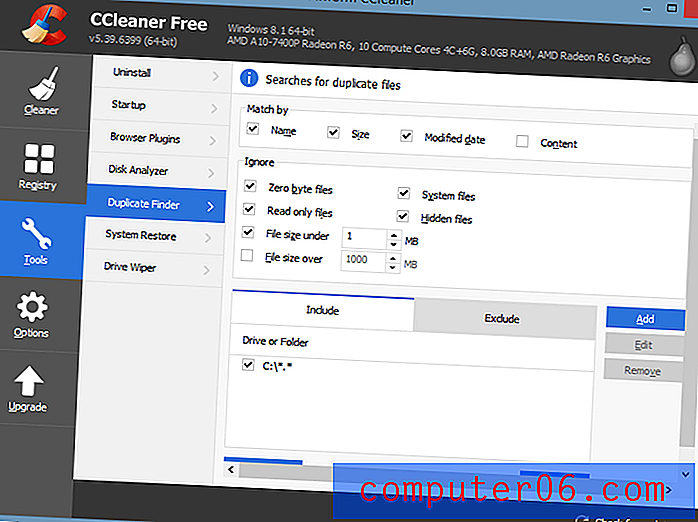
Technicky je CCleaner více než duplicitní vyhledávač. Jedná se o obslužný program, který slouží k opravě neplatných položek registru systému Windows a k vyčištění potenciálně nežádoucích souborů z počítače. Piriform, vývojář, tvrdí, že program byl stažen více než 2 miliardykrát. „Krize malwaru“ na konci roku 2017 však značku téměř zničila. Zjistěte více o tom v tomto článku, který jsme se zabývali dříve.
Funkce „Duplicate Finder“ se u nástroje CCleaner okamžitě nezobrazí, protože aplikace obsahuje hrst nástrojů, které dokáží více než jen zbavit se nadměrných opakujících se souborů. Funkci najdete v nabídce Nástroje . CCleaner umožňuje hledat duplicitní soubory podle názvu souboru, velikosti, data a dokonce i obsahu. Můžete také ignorovat / zahrnout konkrétní soubory a složky pro skenování.
Spustil jsem obvyklé testovací skenování pouze na mé ploše. Výsledky CCleaner ukázaly, že nemám žádné duplicitní soubory, ale vyskakovací okno mi řeklo, že CCleaner mi může ušetřit více než 770 MB místa na disku. Následné skenování na moji jednotku C umožnilo přesnější výsledky. Můžete ručně vybrat duplikáty, které chcete odebrat, s možností uložení do textového souboru.
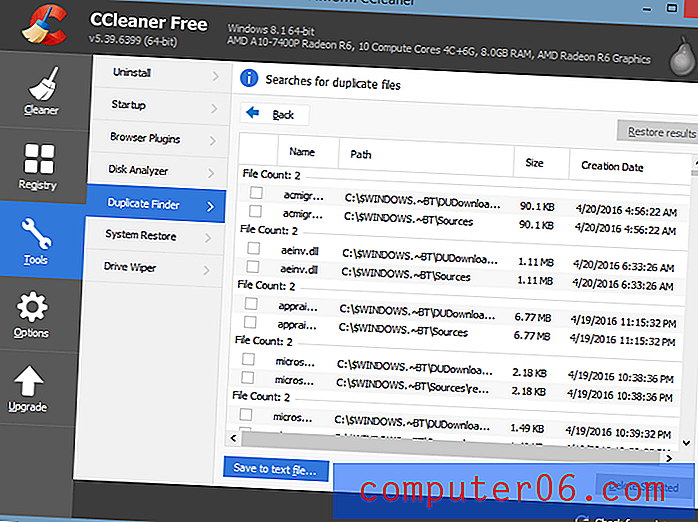
CCleaner nabízí bezplatnou zkušební verzi i dvě profesionální verze. Možnost 24, 95 $ zahrnuje hlubší a rozsáhlejší skenování; ochrana nevyžádaných souborů v reálném čase; a automatické vymazání historie prohlížeče. Kromě toho, když zaplatíte 69, 95 $ (možná budete mít lepší cenu, když je na prodej), získáte obnovení souborů, ochranu počítače a upgrade a čistič pevného disku s názvem Defraggler.
Glary Duplicate Cleaner (pro Windows)
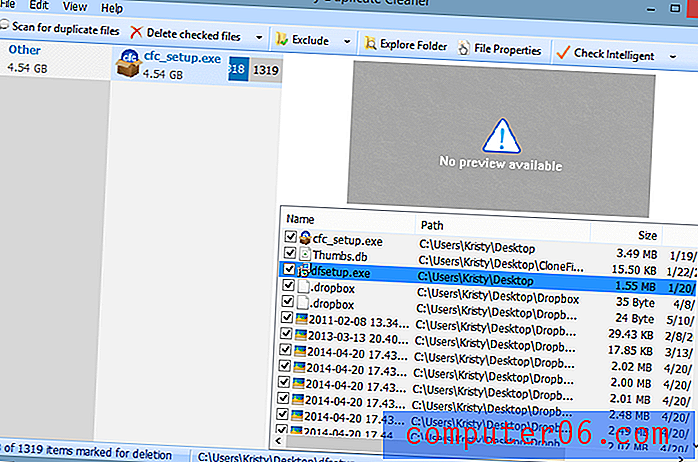
Glary Duplicate Cleaner tvrdí, že má nejrychlejší skenovací program v oboru. Pouhým dvěma kliknutími dokáže hloubkově vyhledávat všechny typy souborů, včetně fotografií, videí, dokumentů Wordu, písní atd. Vyhledávač duplikátů je zcela zdarma a společnost nabízí Glary Utilities Pro za 39, 95 USD, což pravidelně provádí další funkce - vyčistěte počítač.
Při prvním skenování, beze změny nastavení, Glary nemohl detekovat žádný z 11 duplikátů, které měly všechny ostatní programy pro vyhledávání souborů. Musel jsem změnit možnosti prohledávání „všech souborů“ a dokonce jsem se vrátit a zrušit výběr vyhledávání podle stejného jména, času a typu souboru.
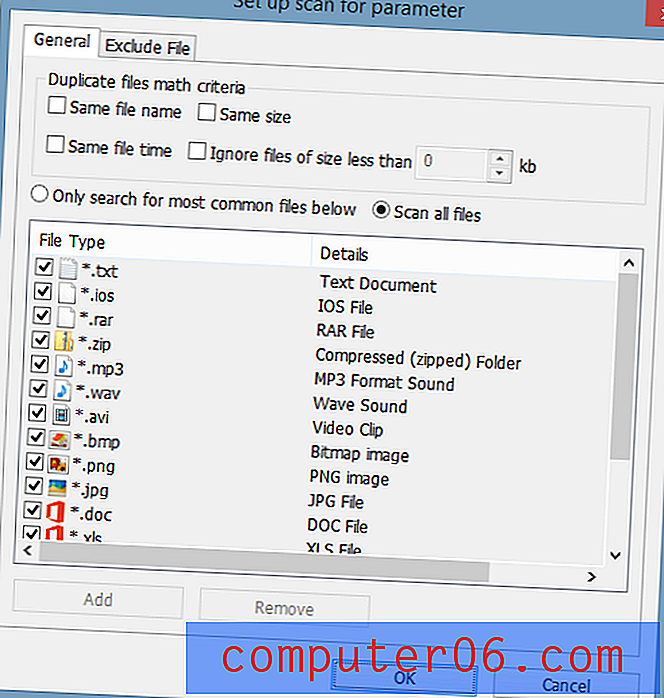
V tuto chvíli jsem mohl spustit skenování mé plochy (což chvíli trvalo), které by přineslo nějaké výsledky - ale ne stejné jako většina ostatních konkurentů. Tento konkrétní program vyžaduje k navigaci některé pokročilejší počítačové dovednosti a znalosti. Zobrazí výsledky podle typu souboru a názvu a jednotlivé vlastnosti souboru si můžete prohlédnout přímo v programu Glary.
SearchMyFiles (pro Windows)
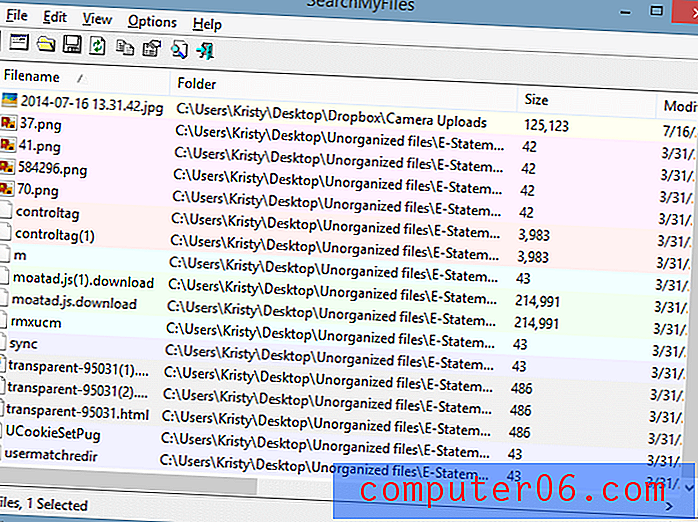
SearchMyFiles není pro slabé srdce. Na první pohled je uživatelské rozhraní docela zastrašující. Má většinu stejných možností vyhledávání jako ostatní vyhledávače duplicitních souborů a spustí se hned od stažení prostřednictvím spustitelného souboru. Po zkušebním skenování mého počítače vytvořil SearchMyFiles stejné výsledky duplikátů souborů jako ostatní konkurenti, jako je Easy Duplicate Finder, ale ne v pěkném balení. Ale program funguje přesně a je zdarma. Výsledky se otevírají v samostatném okně bez indikace průběhu skenování, takže pokud budete hledat velký disk, budete potřebovat trpělivost.
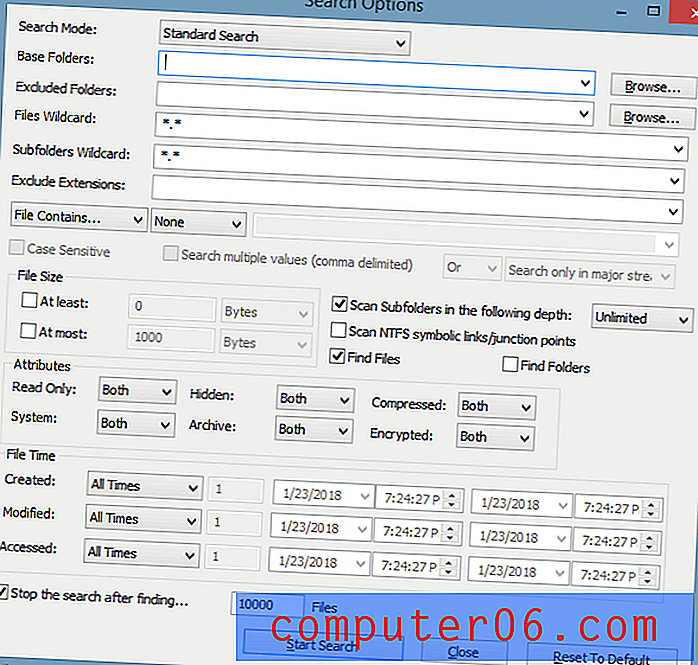
Zde je okno s možnostmi vyhledávání, které chcete vybrat
S SearchMyFiles můžete spouštět standardní i duplicitní a neduplikované vyhledávání souborů podle názvu, velikosti nebo času a zahrnout a vyloučit složky a přípony souborů. Tato freewarová aplikace také nabízí pokročilé možnosti skenování, které pro navigaci vyžadují silné počítačové dovednosti. Můžete si ji zdarma stáhnout zde.
CloneSpy (pro Windows)
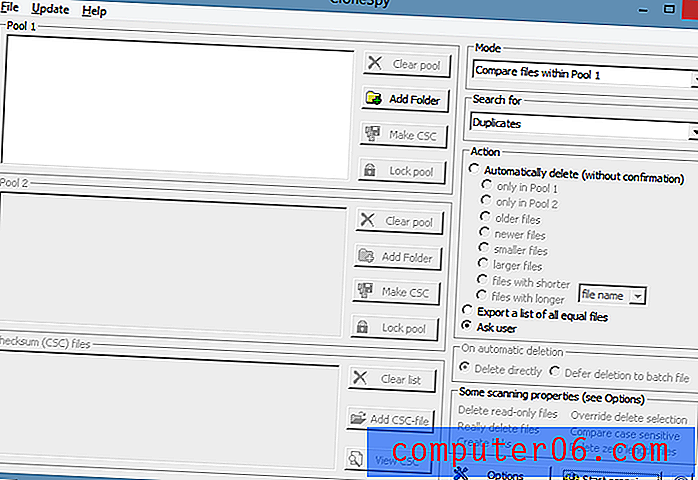
CloneSpy je další bezplatný nástroj na vyčištění duplicitních souborů vytvořený pro Windows (XP / Vista / 7/8 / 8.1 / 10). Rozhraní není super snadné procházet, ale má překvapivě širokou škálu možností vyhledávání. Během základního skenování našel na mé ploše pouze 6 duplikátů 11 a ještě méně na skenování mé jednotky C.
According to the CloneSpy website, the software doesn't find duplicate files in certain locations for security reasons, so it may not always dig as deep as your hard drive requires. Some scan restrictions do exist. With proper handling, I'm sure it can do some powerful search-and-deletes. The results window display is preventative for just deleting anything and everything; a safety feature to keep you from deleting something you shouldn't.
You can visit the official website of CloneSpy and download the program here.
Závěrečná slova
We've also tested a number of other duplicate file remover programs out there but decided to not include them either because they are outdated (eg doesn't support Windows 10 or latest macOS High Sierra), or we think they are way less superior compared to the best duplicate finder software we chose. However, we are open to hearing what you think. If you happen to find a great app that's worth being featured here, leave a comment and let us know.